使用PS(Photoshop)制作文字特效人物
1、打开电脑桌面,选择安装好的PS(Photoshop)打开并导入素材,如图
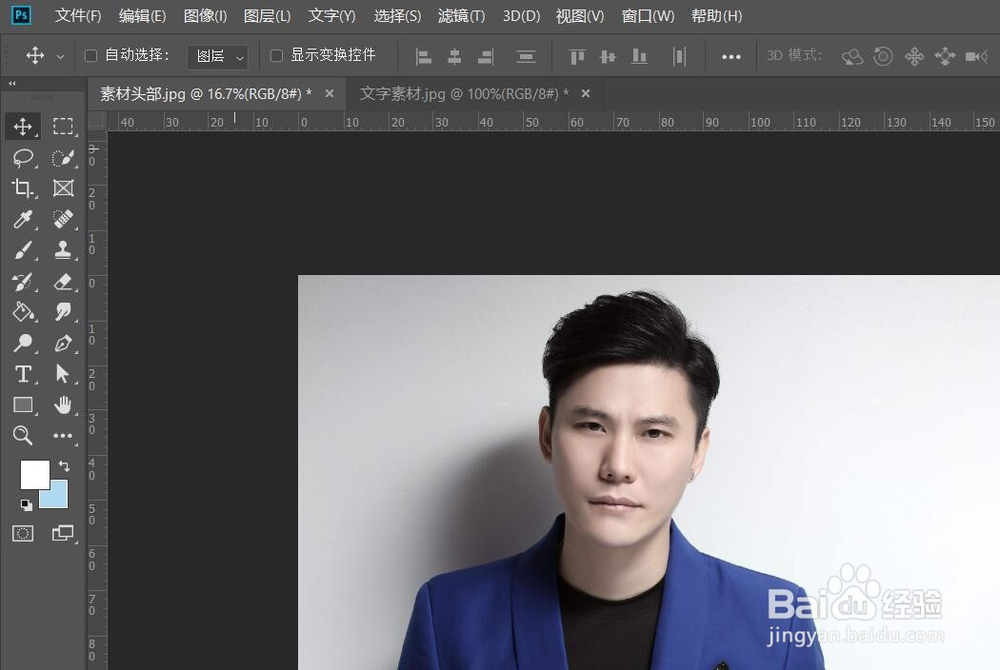
2、接着执行【图像】→【调整】→【阈值】,然后滑动【阈值色阶】下方的模块使人物变得清晰,点击确定,如图


3、接着选择【画笔工具】,画笔颜色设置为‘白色’,然后在图片上涂抹,去除图片上不需要或者多余的部分,如图

4、接着点击【通道】,选择【蓝】色通道,然后点击陴查哉厥右下角【〇】载入选区,接着回道【RGB】通道,再回到【图层】,如图
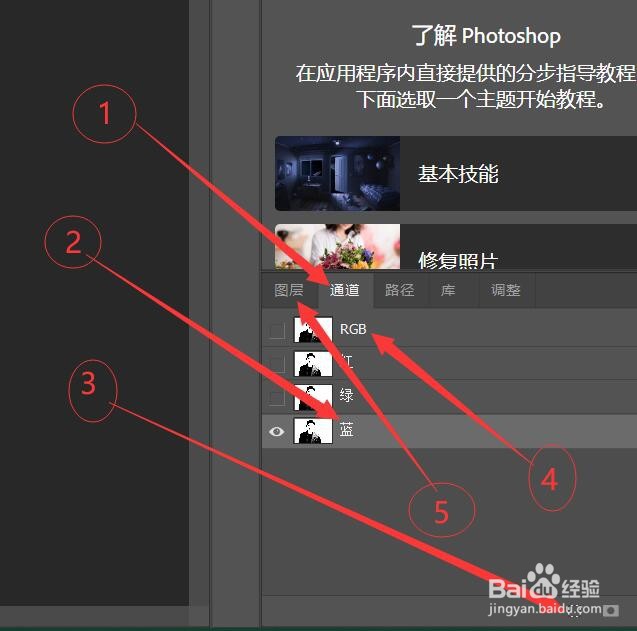
5、接着使用快捷键【Shift+Ctrl】反选,陴查哉厥右击【背景图层】→【复制图层】,或者按住下快捷键【Ctrl+J】,复制一个新图层,如图


6、接着隐藏背景图层,然后使用PS(Photoshop)打开准备好的文字素材,如图
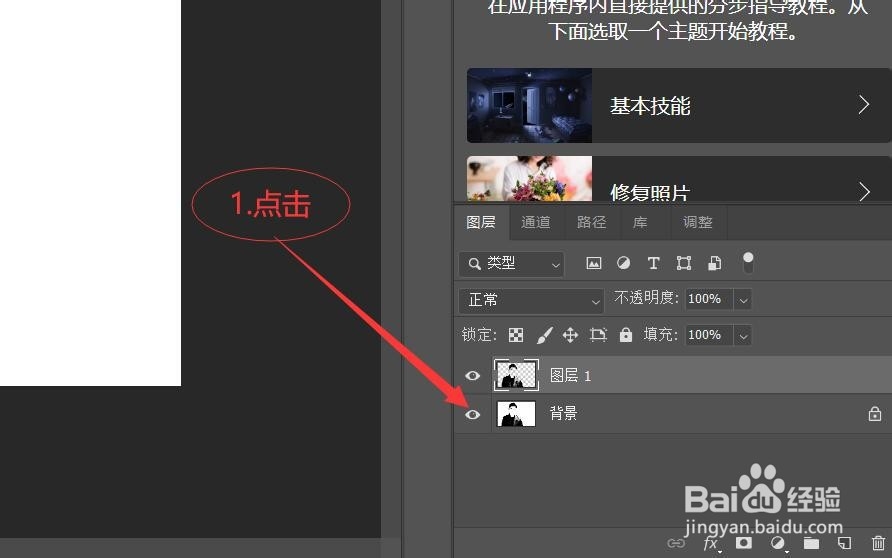

7、接着选择【魔棒工具】,然后按住【Shift】召堡厥熠键,鼠标点击图片,然后执行【选择】→【反选】,再按下【Ctrl+J】复制一层,如图
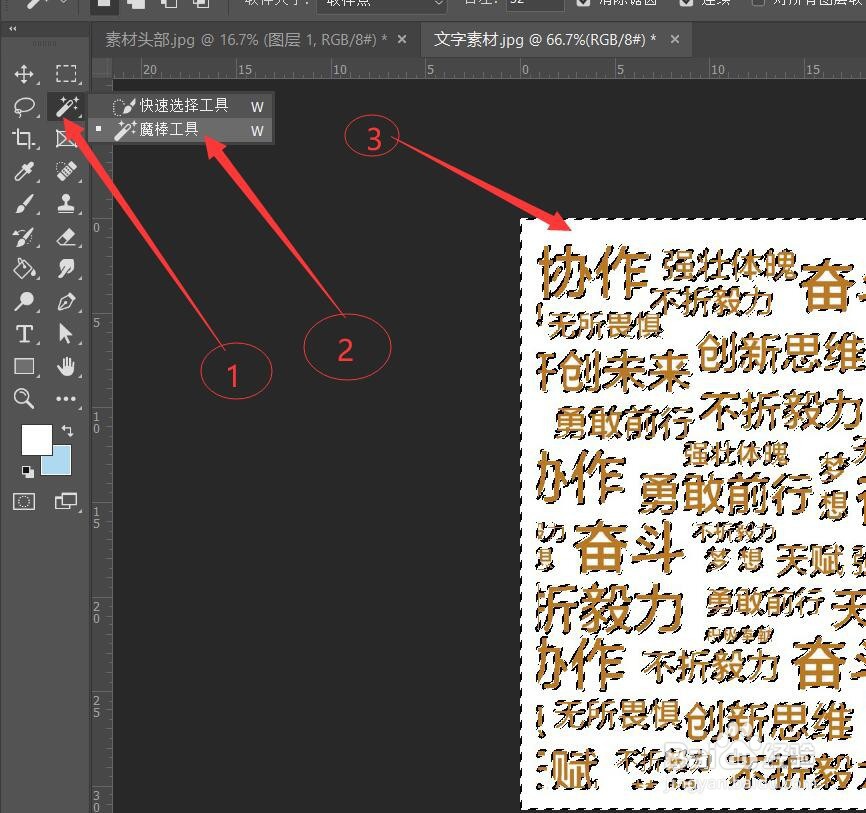

8、接着将文字图层直接拖到刚才的人物图层之上,然后按下【Ctrl+T 】调整文字合适的大小和位置,如图

9、接着鼠标右键点击文字图层,选择【创建剪贴蒙版】,然后执行【图层】→【新建】→【图层】,新建一个图层,如图


10、接着按下【Alt+Delete】给图层添加一个白颜色,然后将图层拖至所有图层的最下方,如图

11、最后保存制作好的图片就可以啦
